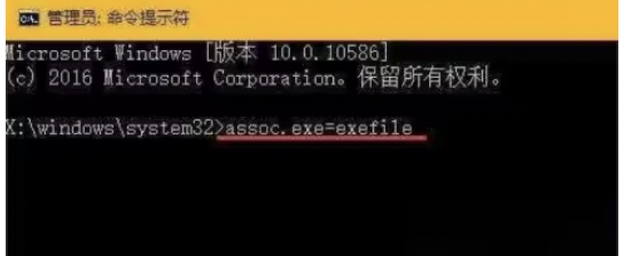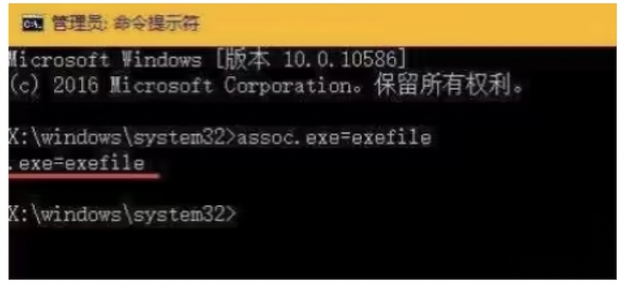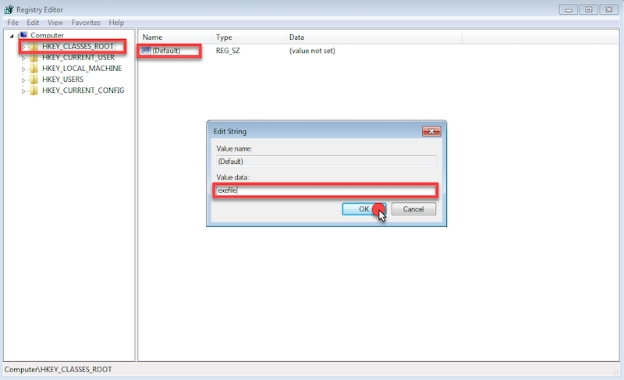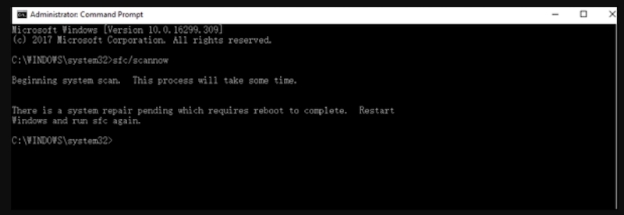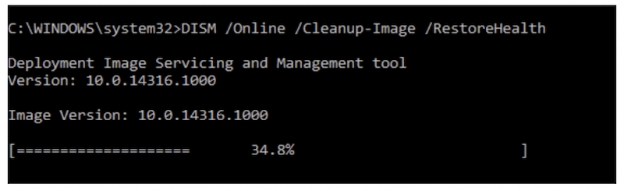你試過在下載完軟體或應用程式後卻打不開 .exe 檔案嗎?在使用Windows 10電腦時,我們經常會遇到一些令人困惑的問題,其中之一就是無法打開帶有.exe副檔名的檔案。
從我們常用的文字處理器到遊戲程式,不少都屬於EXE類型的檔案。當用戶打開不了這類型的檔案時,第一直覺是以為下載過程出了問題,會反覆下載EXE檔案,但這依然解決不了問題。如果你碰巧也遇上了win10打不開EXE檔案的問題,那就別錯過本文的分享。
使用 AI 總結這篇文章:
一、為什麼Win11/10 EXE檔案打不開?
一般來說,當我們下載完軟體或應用程式的EXE安裝文件,只需雙擊即可打開文件並進行安裝。但如果你嘗試了多次仍舊無法開啟這個EXE檔案,這有可能是以下的原因所致:
- 檔案損壞,可能因下載過程中斷或存儲設備問題導致。
- 電腦系統缺少必要的程式文件導致打不開EXE檔。
- Windows 可能無法正確識別.exe副檔名。
- 過時或損壞的驅動程式可能影響EXE檔案的運行讓它無法開啟。
- 病毒或惡意軟體阻止EXE檔的正常開啟。
- 記憶體或硬碟空間不足導致EXE檔案無法啟動。
二、如何解決EXE檔案打不開問題?
如果你無法開啟下載的EXE檔案,請先嘗試以下簡單的自我檢測步驟:
1.重新啟動你的電腦 :這能解決許多暫時性問題。
2.進行病毒掃描 :確保你的EXE檔案未受到安全威脅。
若嘗試這些初步措施後,EXE檔還是打不開,請參考下方提供的詳細解決方案。這些方法能幫助您處理更複雜的EXE檔案開啟問題。
方法1 :使用檔案修復工具開啟EXE檔案
EXE檔案打不開有可能是因為檔案關聯錯誤或系統文件受損,你需要借助第三方的檔案修復工具以解決這類深層的技術問題。
作為一款專業的檔案救援工具, Tenorshare 4DDiG 資料救援 在修復無法開啟的檔案方面可說是駕輕就熟,它除了可以幫助你完美地修復打不開的EXE檔案之餘,還可以:
- 恢復意外刪除、永久性刪除或因任何原因而丟失的檔案。
- 支援恢復多達2000多種類型的檔案,包括 :照片、照片及音檔等等。
- 救援內 外接硬碟 、 SD卡 、隨身碟和資源回收桶上遺失的檔案。
- 恢復分割區、 格式化 、系統崩潰、硬碟故障上遺失的檔案。
- 以AI修復手機等設備上的影片。
使用 4DDiG Windows Data Recovery 可以確保你在最短的時間內成功地開啟EXE檔,並且簡化整個修復過程,讓你可以減少查找大量技術資料的時間。這款工具提供直觀的界面及簡易的操作步驟,你只需要跟著以下的教程就可以順利解決 Win10 EXE 檔案打不開的問題。
-
在電腦上安裝4DDiG Windows資料救援軟體後打開該軟體。你會看到一個主介面,顯示所有可恢復的位置,包括內建硬碟、外接硬碟、USB隨身碟等。選擇你認為PDF檔案可能遺失的位置,然後點擊「開始掃描」。

-
軟體將開始對選定的位置進行深度掃描,這個過程可能需要一些時間,具體取決於硬碟的大小和性能。

-
掃描完成後,你會在軟體介面中看到可恢復的檔案。選擇好要恢復的檔案後,點擊「恢復」按鈕即可。

影片教學
以下是解決 EXE 檔案打不開的影片教學,和影片一起操作,相信你的問題能夠解決!
方法2 :透過CMD指令修復EXE檔案
你也可以透過系統內建的功能來修復EXE檔案的關聯錯誤。以下是操作步驟:
-
同時按下「Windows + R」,輸入「cmd」並按 Enter 以打開命令提示字元,請以管理員身份運行。
-
在視窗內輸入「assoc.exe=exefile」後按下Enter鍵。

-
如果頁面上出現「.exe=exefile」就表示關聯成功,你只需雙擊EXE檔就可順利開啟。

方法3 :使用註冊表救回打不開的EXE檔案
使用註冊表來修復打不開的EXE檔案對用戶的技術要求相對較高。操作不當的話可能會導致 Windows 系統無法啟動,如果你打算使用這個方法,請確保在修改前正確地備份註冊表。
-
同時按下「Windows + R」輸入「regedit」。
-
點擊開啟「HKEY_CLASSES_ROOT \ .exe」,雙擊「.exe」的黃色資料夾,雙擊右側的「默認」,確保數值數據一欄是「exefile」。如果不是,則自行輸入「exefile」。

-
接著導航到「HKEY_CLASSES_ROOT\exefile\shell\open\command」。雙擊右側的「默認」,確保在數值數據一欄是「"%1" %」,如果不是則手動更正。

-
完成上述步驟後,重新啟動你的電腦以使更改生效。
方法4 :透過SFC和DISM檢查修復EXE檔
這是 Windows 內建的修復功能,你可以按照以下的步驟來開啟EXE檔的檢查及修復:
-
同時按下「Windows + R」輸入「cmd」並按下 Enter 鍵。
-
在視窗內輸入「SFC /scannow」以讓 Windows 檢查系統檔案的完整性,並對損壞的檔案加以修復。

-
如果出現SFC無法修復的錯誤,你可以繼續使用DISM來嘗試修復,需在同樣的視窗內輸入「Dism/Online /Cleanup-Image /RestoreHealth」。

-
等待檢測完成後,重新啟動電腦以查看EXE檔是否能順利打開。
方法5 :修改相容性打開EXE檔案
有些EXE檔可能在 Win11/10 的系統下無法兼容,因此打不開,要解決此類問題,你可以按照以下的做法:
-
右鍵點擊打不開的.exe檔案,選取「內容」,點擊「相容性」的標籤。
-
勾選「以相容性模式執行這個程式」並選擇較舊的 Windows 版本,確定後再選擇套用,完成後重啟你的電腦。
關於EXE檔案打不開的相關問題
1. EXE是什麼檔案?
EXE檔案,全稱為「executable file(可執行檔案)」,是 Windows 作業系統中最常見的程式檔案類型之一。這種檔案包含了可以直接運行的程式碼,通常用於啟動應用程式或執行特定任務。
2. EXE如何解壓縮?
首先,雙擊EXE檔,一般來說它可以自動解壓縮。如果不可以,請右鍵點擊一下EXE檔案,選擇使用系統內的解壓縮軟體(例如:WinZip 或 WinRAR),在此軟體列表中選擇你的EXE檔進行解壓縮。
3. Mac怎麼打開EXE檔?
你需要在 Mac 系統上安裝虛擬機軟體,以便加載 Windows VM,這樣你的電腦就能同時擁有 macOS 和 Windows 兩個作業系統,之後在 Mac 上使用並行桌面,就可以在 Mac 桌面上開啟EXE檔。
總結
我們分享了5個方案以助你解決EXE檔案打不開的問題,每種方案都有其適用的情境。對於尋求簡便有效解決方案的用戶,專業的檔案修復軟體 4DDiG Windows Data Recovery 是個不錯的選擇。它可以幫助你快速處理各種檔案問題,同時降低手動操作可能帶來的風險。
 ChatGPT
ChatGPT
 Perplexity
Perplexity
 Google AI 模式
Google AI 模式
 Grok
Grok